Câu 2: Nêu các bước tạo sơ đồ tư duy? Giải thích được các thành phần trong sơ đồ tư duy.
Câu 3: Em hãy nêu các chức năng cơ bản của phần mềm soạn thảo văn bản? Nêu ý nghĩa các nút lệnh sau: căn thẳng 2 lề, căn giữa, căn thẳng lề trái, căn thẳng lề phải.
Câu 4: Em hãy nêu lợi ích của việc sử dụng bảng? Nêu các thao tác để tạo bảng? Nêu ý nghĩa của các nút lệnh Insert Left, Insert Right, Insert Above, Insert Below?
Câu 5: Em hãy nêu các thao tác tìm kiếm và thay thế?









 . Nháy chuột vào khung để nhập chủ đề chính
. Nháy chuột vào khung để nhập chủ đề chính 
 để chọn chủ đề chính.Chọn Insert/ Subtopic để tạo một chủ đề nhánh, thực hiện tương tự với các chủ để nhánh khác và các nội dung trong nhánh
để chọn chủ đề chính.Chọn Insert/ Subtopic để tạo một chủ đề nhánh, thực hiện tương tự với các chủ để nhánh khác và các nội dung trong nhánh
 và vào phần Branch Style
và vào phần Branch Style 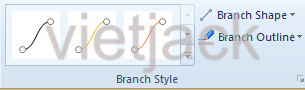 để chỉnh sửa.
để chỉnh sửa. để thêm hình ảnh hoặc biểu tượng,…
để thêm hình ảnh hoặc biểu tượng,…


















